Как рисовать на фото на iPhone
Хотите быстро комментировать фото на iPhone? Вы можете использовать приложение «Фотографии», чтобы сделать это. Это руководство покажет вам, как начать работу.
Вы когда-нибудь хотели, чтобы вы могли добавить быстрый набросок к фотографии на вашем iPhone? Иногда самый быстрый способ что-то объяснить — это аннотированное изображение.
Программы для Windows, мобильные приложения, игры — ВСЁ БЕСПЛАТНО, в нашем закрытом телеграмм канале — Подписывайтесь:)
Хорошей новостью является то, что можно быстро и легко добавить рисунок к любому изображению на вашем iPhone. Всего за несколько нажатий вы можете добавить свой рисунок и сохранить новое изображение.
Продолжайте читать, чтобы узнать, как рисовать на фотографии на iPhone.
Как добавить разметку к фотографии на iPhone
У Apple есть функция под названием разметка который позволяет добавлять текст или подписи к вашим фотографиям. Это также позволяет вам рисовать на них от руки.
Вот как добавить разметку к фотографии на iPhone:
- Открой Фото приложение и выберите фотографию, на которой хотите рисовать.
- Нажать на Редактировать.
- Нажмите на разметка икона.
Теперь вы увидите инструменты разметки в нижней части экрана. Давайте посмотрим на различные доступные инструменты.
Как рисовать на фотографии на iPhone с помощью инструмента «Перо»
Инструмент «Перо» позволяет рисовать сплошные линии на фотографии. Вы можете получить к нему доступ через приложение «Фотографии».
Вот как использовать инструмент «Перо» на iPhone:
- Откройте фотографию в Фото и выберите Редактировать.
- Нажмите на Инструмент «Перо» если он еще не выбран.
- Повторное касание позволяет установить толщину и непрозрачность линии.
- Чтобы выбрать другой цвет, коснитесь Цвета икона.

- Рисуйте пальцем на фото. Более быстрые штрихи создают более толстые линии.
- Если вы допустили ошибку, коснитесь Отменить икона.
- Если вы хотите создать идеальные фигуры, нарисуйте фигуру одним мазком, но держите палец на экране. Как только вы увидите исправленную форму, уберите палец.
Использование инструмента «Выделение» на iPhone
инструмент выделения полезен для выделения областей текста так же, как с помощью настоящего маркера.
Чтобы использовать инструмент выделения на iPhone:
- Откройте свое фото в Фото и нажмите Редактировать.
- Нажмите на Инструмент выделения.
- Повторное касание позволяет изменить толщину и непрозрачность линии. По умолчанию установлено значение 80%, что хорошо подходит для большинства текстов.
- Чтобы выбрать другой цвет, коснитесь Цвета икона.
- Проведите пальцем по тексту или изображению, которое хотите выделить.

- Если вы допустили ошибку, коснитесь Отменить икона.
- Для простых фигур, удерживая палец на экране, они превратятся в идеальные линии.
Использование инструмента «Карандаш» на iPhone
карандаш инструмент очень похож на инструмент «Перо», но создает эффект, похожий на настоящий карандаш.
Чтобы использовать инструмент «Карандаш» на iPhone:
- Откройте свою фотографию в Фото и коснитесь Редактировать.
- Нажмите на Карандаш Инструмент.
- Повторное касание позволяет изменить толщину и непрозрачность линии.
- Чтобы выбрать другой цвет, коснитесь Цвета икона.
- Проведите пальцем по тексту или изображению, которое хотите выделить. Более быстрые штрихи более непрозрачны.
- Если вы допустили ошибку, коснитесь Отменить икона.
- Простые фигуры, удерживая палец на экране, преобразуют их в обычные формы.

Использование инструмента «Ластик» на iPhone
ластик инструмент это простой способ удалить части вашего рисунка, если вы не хотите отменить все.
Чтобы использовать ластик на iPhone:
- Откройте свое изображение в Фото и коснитесь Редактировать.
- Нажмите на Ластик.
- Повторное касание позволяет выбрать Пиксельный ластик который стирает везде, где вы рисуете или Объект Ластик который сотрет целые объекты сразу.
- Проведите пальцем по области или объекту, который хотите стереть.
Использование инструмента «Лассо» на iPhone
инструмент лассо позволяет вам выбирать части вашего рисунка, чтобы вы могли перемещать их.
Чтобы использовать инструмент лассо на iPhone:
- Откройте свое изображение в Фото и коснитесь Редактировать.
- Нажмите на Инструмент лассо.

- Чтобы выбрать объект, проведите пальцем по любой части этого объекта. Вы можете рисовать через несколько объектов, чтобы добавить их все к вашему выбору. Вы должны увидеть пунктирные линии, обозначающие границы вашего выбора.
- Чтобы выбрать область, нарисуйте замкнутое пространство вокруг области, которую вы хотите выделить. Это выберет все в вашем корпусе.
- Перетащите выделение вокруг. Когда вы будете довольны, коснитесь любого другого места на изображении, чтобы отменить выбор всего.
Использование инструмента «Линейка» на iPhone
линейка инструмент позволяет рисовать прямые линии под нужным вам углом.
Чтобы использовать линейку на iPhone:
- Откройте свое изображение и нажмите Редактировать в Фото.
- Нажмите на Инструмент «Линейка».
- Перетащите инструмент, чтобы расположить его. Чтобы изменить угол, поверните его двумя пальцами.

- Как только линейка окажется в нужном положении, выберите один из инструментов рисования и проведите пальцем по линейке.
- Когда вы нарисовали линию, снова коснитесь инструмента «Линейка», чтобы удалить ее.
Как сохранить отредактированное фото на iPhone
Когда вы будете довольны внесенными в изображение изменениями, вам необходимо сохранить его.
Чтобы сохранить свою работу:
- Кран Сделанный в правом верхнем углу экрана.
- Кран Сделанный в правом нижнем углу экрана, чтобы сохранить изменения.
Теперь ваша фотография будет сохранена вместе с вашим рисунком.
Восстановление отредактированного изображения
Если вы хотите вернуться к исходному изображению:
- Кран Изменить в правом верхнем углу экрана.
- Кран Возвращаться в правом нижнем углу экрана.
Ваша фотография восстановлена до исходного состояния.
Получите максимум от своего iPhone
Вам не нужен модный фоторедактор для редактирования изображений или рисования на фотографии на iPhone. Вы можете использовать инструменты редактирования, доступные вам в Фото приложение для выполнения работы.
Существует множество других основных функций, которые могут сделать ваш iPhone еще лучше. Например, вы можете узнать, как использовать Apple Focus на iPhone, чтобы снова контролировать свое время. Если вы беспокоитесь о своей конфиденциальности, вы можете отключить отслеживание рекламы на iPhone.
Трудно печатать? Есть несколько советов по работе с клавиатурой для iPhone, которые помогут вам навсегда изменить способ ввода.
Программы для Windows, мобильные приложения, игры — ВСЁ БЕСПЛАТНО, в нашем закрытом телеграмм канале — Подписывайтесь:)
Метки записи: #айфон#Яблоко
Похожие записи
Как применить пользовательские темы в Microsoft Edge
Microsoft упрощает настройку веб-браузера Microsoft Edge с помощью большего выбора тем.
Читать далее Как применить пользовательские темы в Microsoft EdgeПродолжить
Обзор Oppo F21 Pro: приятное зрелище для телефона!
В то время, когда большинство игроков среднего и выше среднего сегмента в основном борются за характеристики, интересно наблюдать, как Oppo придерживается двух своих основных сильных сторон — камер (в частности, селфи-камер) и дизайна. Именно эти два фактора определяют Оппо F21 Pro совсем другое предложение. В некотором смысле это таблица стилей Oppo Reno 7 Pro, реализуемая…
Читать далее Обзор Oppo F21 Pro: приятное зрелище для телефона!Продолжить
Как переименовать принтер в Windows 11
Когда Windows настраивает принтер, он включает длинное имя производителя.
Читать далее Как переименовать принтер в Windows 11Продолжить
Как использовать инструмент диагностического сканирования на Chromebook
Иногда ваш Chromebook начинает барахлить, и использование нового инструмента диагностики — это хорошее место для начала устранения неполадок. Иногда при использовании Chromebook могут возникать проблемы. Приложения могут работать медленно или давать сбои, или, например, вы не получаете столько энергии от батареи, как раньше. Chrome OS включает в себя инструмент диагностики, который позволяет проверить оборудование для…
Читать далее Как использовать инструмент диагностического сканирования на ChromebookПродолжить
Как избавиться от рекламы на Hulu
Любите смотреть сериалы на Hulu, но ненавидите рекламу? Вот несколько советов, которые помогут вам пропустить или полностью заблокировать рекламные паузы. На сегодняшний день одним из самых популярных стриминговых сервисов является Хулу. Вы можете попробовать версию с поддержкой рекламы или заплатить немного больше за Hulu без рекламы. Круто то, что вы можете заблокировать или сократить продолжительность…
На сегодняшний день одним из самых популярных стриминговых сервисов является Хулу. Вы можете попробовать версию с поддержкой рекламы или заплатить немного больше за Hulu без рекламы. Круто то, что вы можете заблокировать или сократить продолжительность…
Читать далее Как избавиться от рекламы на HuluПродолжить
Как защитить части документа Word от редактирования
Более новые версии Microsoft Word позволяют ограничить редактирование некоторых или всех разделов документа. Вот как. Если вы не сохраните документ Word как доступный только для чтения, любой, у кого есть копия файла, сможет его редактировать. В большинстве случаев также довольно легко обойти защиту файла только для чтения. Это усложняет защиту документа от ненужных изменений, если…
Читать далее Как защитить части документа Word от редактированияПродолжить
Как легко и быстро рисовать в приложении Фото в Windows 10(2023)
Если вы хотите узнать, как рисовать на фотографиях в Windows 10, ознакомьтесь с этой статьей, чтобы узнать больше о шаге рисования в Microsoft Photos. В конце концов, вы также научитесь рисовать на фотографиях онлайн.
В конце концов, вы также научитесь рисовать на фотографиях онлайн.
Скачать Бесплатно
Скачать Бесплатно
Приложение «Фотографии» в Windows 10 — одно из лучших, а с добавлением в это приложение инструментов для рисования оно стало еще лучше. Недавнее обновление приложения «Фото» позволяет загружать, обрезать, вращать и добавлять различные типы фильтров. Вы можете открыть это приложение и использовать карандаши, маркеры и ручку, чтобы рисовать с помощью этого инструмента для рисования. Этой анимацией или статическим изображением с текстом можно поделиться в социальных сетях. Рисунки на изображениях записываются, и из них создаются видеоклипы. Ваши действия воспроизводятся в клипах для просмотра зрителями. Но знаете ли вы, как рисовать на фотографиях в Windows 10? Давайте учиться и исследовать.
- Часть 1: Как рисовать в приложении «Фотографии» в Windows 10
- Часть 2: Как рисовать на фотографиях в Интернете
Часть 1.
 Как рисовать в приложении «Фото» в Windows 10
Как рисовать в приложении «Фото» в Windows 10Когда вы можете добавить индивидуальности своим видео и фотографиям, они станут еще более особенными. Часто бывает необходимо добавить примечание, чтобы лучше объяснить видео. Вот шаги, чтобы рисовать на фотографиях в Windows 10 —
- Во-первых, откройте видео или фото из галереи телефона.
- Выберите вариант Изменить и создать и нажмите «Нарисовать».
- Вы можете увидеть панель инструментов Windows Ink Toolbar, выбрать предпочитаемое перо из доступных опций.
- Выберите размер и цвет шрифтов, которые вы хотите использовать, из диапазона палитры.
- Легко рисовать на изображениях и видео
- Вы также можете найти ластик с ластиками различных размеров, который позволяет при необходимости стереть весь рисунок или его часть по вашему выбору.
Когда вы рисуете на изображении или видео, чернила могут быть прикреплены к определенному объекту или человеку в видео. Когда вы перемещаете угол камеры или объект, чернила остаются или перемещаются. Вам просто нужно выбрать значок привязки и привязать его к объекту на видео.
Когда вы перемещаете угол камеры или объект, чернила остаются или перемещаются. Вам просто нужно выбрать значок привязки и привязать его к объекту на видео.
Часть 2: Как рисовать на фотографиях в Интернете
Вы с нетерпением ждете возможности рисовать на фотографиях в Интернете? LunaPic один из таких инструментов, с помощью которого можно легко рисовать на фотографиях в Интернете. Это скорее инструмент для рисования, который позволяет редактировать, настраивать, рисовать границы, добавлять фильтры, эффекты, искусство, анимацию и многое другое. Он имеет более 200 вариантов эффектов на выбор. Чтобы рисовать на фотографиях в Интернете с помощью LunaPic, выполните следующие действия:
- Откройте страницу LunaPic и загрузите изображение, на которое вы хотите добавить текст.
- Выберите Рисовать из различных вариантов, доступных в заголовке страницы.
- Вы можете увидеть ряд параметров, когда нажмете на Рисование, но вам нужно выбрать инструмент для рисования.

- У вас есть 7 вариантов выбора инструмента — многоугольник с заливкой, эллипс с заливкой, эллипс, прямоугольник с заливкой, прямоугольник, прямая линия и карандаш от руки. Выберите вариант карандаша от руки
- Выберите цвет из доступной палитры
- Выберите размер пера, используя данную опцию прокрутки числа
- Нажмите «Применить», если все готово для рисования, или нажмите «Очистить», если хотите внести изменения.
- Чтобы сохранить рисунок на изображении, необходимо нажимать «Применить» после каждого действия с инструментом.
Вывод
Интерфейс приложения «Фотографии» изменен с добавлением темных тем и новых функций рисования и редактирования, что делает его отличным инструментом. Если вы хотите рисовать на фотографиях в Windows 10, выполните указанные выше действия и упростите свои действия. Если вы хотите иметь больше возможностей для редактирования видео с рисованием в Windows 10, почему бы не выбрать Wondershare Filmora? Вы можете редактировать свое видео с помощью различных стилей рисования и текста.
Мария Матвеева
Мария Матвеева писатель и любитель все, что связано с видео.
Автор @Мария Матвеева
Photo to Sketch with AKVIS Draw: как это работает
AKVIS Draw создает произведение искусства из фотографии, придавая ей вид нарисованного от руки. Программное обеспечение доступно в двух версиях: как отдельная (независимая) программа и как подключаемый модуль фильтра Photoshop.
Чтобы сделать карандашный рисунок из фотографии, следуйте инструкциям:
- Шаг 1. Откройте изображение.
— Если вы работаете с отдельной версией:
Диалоговое окно Выберите файл для открытия появляется, если дважды щелкнуть пустую рабочую область программы или нажать кнопку . Вы также можете использовать горячие клавиши: Ctrl + O на Windows, ⌘ + O на Mac; или просто перетащите изображение в рабочую область программы.

Автономная версия поддерживает форматы файлов JPEG , RAW , PNG , BMP и TIFF .
— Если вы работаете с плагином:
Откройте изображение в своем фоторедакторе, вызвав команду File -> Open .
Вызвать плагин из меню редактора:
В AliveColors : Эффекты -> AKVIS -> Рисовать;
в Adobe Photoshop : Фильтр -> AKVIS -> Рисовать;
в Corel PaintShop Pro : Эффекты -> Плагины -> AKVIS -> Рисовать;
в Corel Photo-Paint : Эффекты -> AKVIS -> Рисовать. - Шаг 2. Перед применением эффекта в автономной версии можно использовать инструмент Crop для обрезки части изображения. Если вы используете плагин, вы можете сделать это в редакторе изображений. Инструмент для обрезки
- Шаг 3.
 Настройте параметры преобразования фотографии в эскиз на вкладке Drawing .
Настройте параметры преобразования фотографии в эскиз на вкладке Drawing .Вы можете применить один из готовых пресетов или изменить параметры по своему вкусу.
Результат будет немедленно показан на вкладке After .
По умолчанию Режим автозапуска включен: любые изменения отображаются автоматически. Вы можете отключить этот режим в настройках программы . Тогда вам придется каждый раз нажимать на кнопку, чтобы преобразовать изображение в карандашный набросок.
Вы можете прервать процесс, нажав на кнопку Кнопка отмены справа от индикатора выполнения.
Превратите изображение в карандашный набросокВы можете обрабатывать только определенные области с помощью инструментов и .
Определить область эффектаОтрегулируйте размер инструментов во всплывающем окне, которое появляется при щелчке правой кнопкой мыши на изображении.

- Шаг 4. Вы можете отредактировать свой рисунок с помощью инструментов постобработки — Карандаш , Ластик и Историческая кисть на вкладке После . Параметры инструментов отображаются во всплывающем окне, которое появляется после щелчка правой кнопкой мыши по изображению.
Внимание! Используйте инструменты постобработки на последнем этапе! Если вы повторно запустите обработку с новыми настройками эффекта, изменения, сделанные с помощью инструментов, будут потеряны.
Историческая кисть доступен только для лицензий Home Deluxe и Business.
- Шаг 5. Чтобы сделать ваш рисунок еще более впечатляющим, вы можете использовать опции Украшение : настроить холст, применить рамку и добавить текст к изображению.
Подсказка: порядок применения Canvas/Frame/Text зависит от положения вкладок.
 Перетащите вкладки, чтобы изменить порядок.
Перетащите вкладки, чтобы изменить порядок. - Шаг 6. Если вам нравятся настройки, вы можете сохранить их как пресет и использовать позже.
Примечание: Предустановки сохраняют значения параметров Панели настроек. Действия, выполняемые с помощью инструментов, не могут быть сохранены в предустановке.
- Шаг 7. В автономной версии вы также можете распечатать изображение с расширением .
- Шаг 8. Сохраните обработанное изображение.
— Если вы работаете с отдельной версией:
Нажмите кнопку, чтобы открыть диалоговое окно Сохранить как . Вы можете использовать горячие клавиши: Ctrl + S на Windows, ⌘ + S на Mac.
Введите имя файла, выберите формат ( TIFF , BMP , JPEG или PNG ) и укажите целевую папку.
— Если вы работаете с плагином:
Нажмите кнопку, чтобы применить результат и закрыть окно плагина.
 Плагин AKVIS Draw закроется, а картинка появится в рабочей области фоторедактора.
Плагин AKVIS Draw закроется, а картинка появится в рабочей области фоторедактора.Вызовите диалоговое окно Сохранить как с помощью команды Файл -> Сохранить как , введите имя файла, выберите формат и укажите целевую папку.
Draw v. 9.0 — Бесплатная 10-дневная пробная версия
Привлеките внимание к своему объекту (5 простых советов)
5 советов, как привлечь внимание к вашему объекту
Если вы хотите, чтобы людям нравились ваши фотографии, вам нужно знать, как привлечь внимание к вашему объекту. Мир полон фотографий. Некоторые из них хороши. Некоторые приближаются к тому, чтобы быть хорошими. Большинство действительно отстой.
Это не очередная рекомендация использовать правило третей или направляющих линий в ваших композициях. Вместо этого мы собираемся обсудить вещи, которые вызывают реакцию человеческого глаза.
Большинство людей снимают объект в лоб и, возможно, из положения стоя. Это означает, что большинство фотографий предсказуемы и невероятно скучны. Вы можете дать своим фотографиям огромное преимущество, поместив камеру в интересное место.
Перемещение объекта. Идите влево, вправо, вверх или вниз. Посмотрите на свет и подумайте, как вы можете использовать его под разными углами. Возможно, вы сможете получить силуэт или краевое освещение, отойдя на несколько футов в сторону от объекта.
Есть ли место, где вы можете подняться над объектом и снять его или просто встать на колени и снять с точки зрения ребенка? Некоторые из этих советов могут не работать для каждого предмета, но идея состоит в том, чтобы попробовать их и посмотреть, что работает.
Людей интересует другое. Подвигайтесь и покажите им что-то неожиданное.
4: Улучшите свое чувство времени Существует понятие, известное как «пик активности». Это идеальный момент, чтобы запечатлеть действие. Если кто-то прыгает, поймайте момент, когда человек находится на пике прыжка — когда больше нет подъема к прыжку и до того, как гравитация потянет вниз.
Это идеальный момент, чтобы запечатлеть действие. Если кто-то прыгает, поймайте момент, когда человек находится на пике прыжка — когда больше нет подъема к прыжку и до того, как гравитация потянет вниз.
То же самое важно и в прическе. Есть момент, когда это выглядит правильно, а есть моменты, когда это выглядит болезненно неловко. Вы определенно хотите поработать над своим чувством времени с помощью такого снимка, прежде чем шея вашей модели натянется от переворачивания волос несколько раз подряд.
3: Противоположности притягиваются: используйте контрастКонтраст бывает нескольких форм . Вы можете использовать черно-белое изображение, блики и тени или противоположные цвета. Ваши предметы также могут контрастировать друг с другом. Используйте что-то старое с чем-то новым. Расскажите историю о различиях.
Один из простых способов использовать цветовой контраст — найти бассейн или голубое небо. Это отличный контраст с тоном кожи.
Это отличный контраст с тоном кожи.
Есть причина, по которой фотографы тратят большие деньги на объективы, обеспечивающие красивое боке. Это отличный способ изолировать объект. Боке — приятное размытие фона, но объект остается четким.
Это хороший способ привлечь внимание к объекту, фотографируете ли вы модель или птицу в дикой природе.
Еще один способ сделать ваш объект более четким, чем другие объекты на фотографии, — это исключить другие объекты. Обратите внимание на свой фон. Удалите сложные и отвлекающие элементы. Отфильтруйте свою фотографию, чтобы включить только то, что вам нужно, и удалите все остальное.
Гораздо проще привлечь внимание к объекту, когда он единственный на фотографии.
1: Ваш взгляд направлен на самую яркую часть фотографии Свет является наиболее важным элементом, привлекающим человеческий глаз. Когда мы в темноте, нас привлекает свет. То же самое происходит и на наших фотографиях.
Когда мы в темноте, нас привлекает свет. То же самое происходит и на наших фотографиях.
Вы можете использовать доступный свет, выносную вспышку или даже виньетку при постобработке. Не переусердствуйте (хотя это творческий выбор). Самая яркая часть вашей фотографии — это то, куда будет смотреть зритель. Имейте это в виду, изучая свой фон.
Если вы видите горячую точку или яркую область, которая не помогает, измените композицию фотографии.
Привлеките внимание зрителя
Эти 5 советов по привлечению внимания к вашему объекту — не единственные инструменты, которые вы можете использовать, но я думаю, что они самые важные. Направляющие линии, правило третей и Золотое сечение все отойдет на второй план, если ваш объект плохо экспонирован и размыт.
Используйте эти основы и развивайтесь с помощью других методов композиции. Это лучший способ привлечь внимание к вашему объекту и привлечь внимание зрителя.
Код купона Skylum
В начале шоу я упомянул, что вы можете сэкономить 10% (или 10 долларов) на программном обеспечении Skylum (ранее MacPhun), используя мой код купона.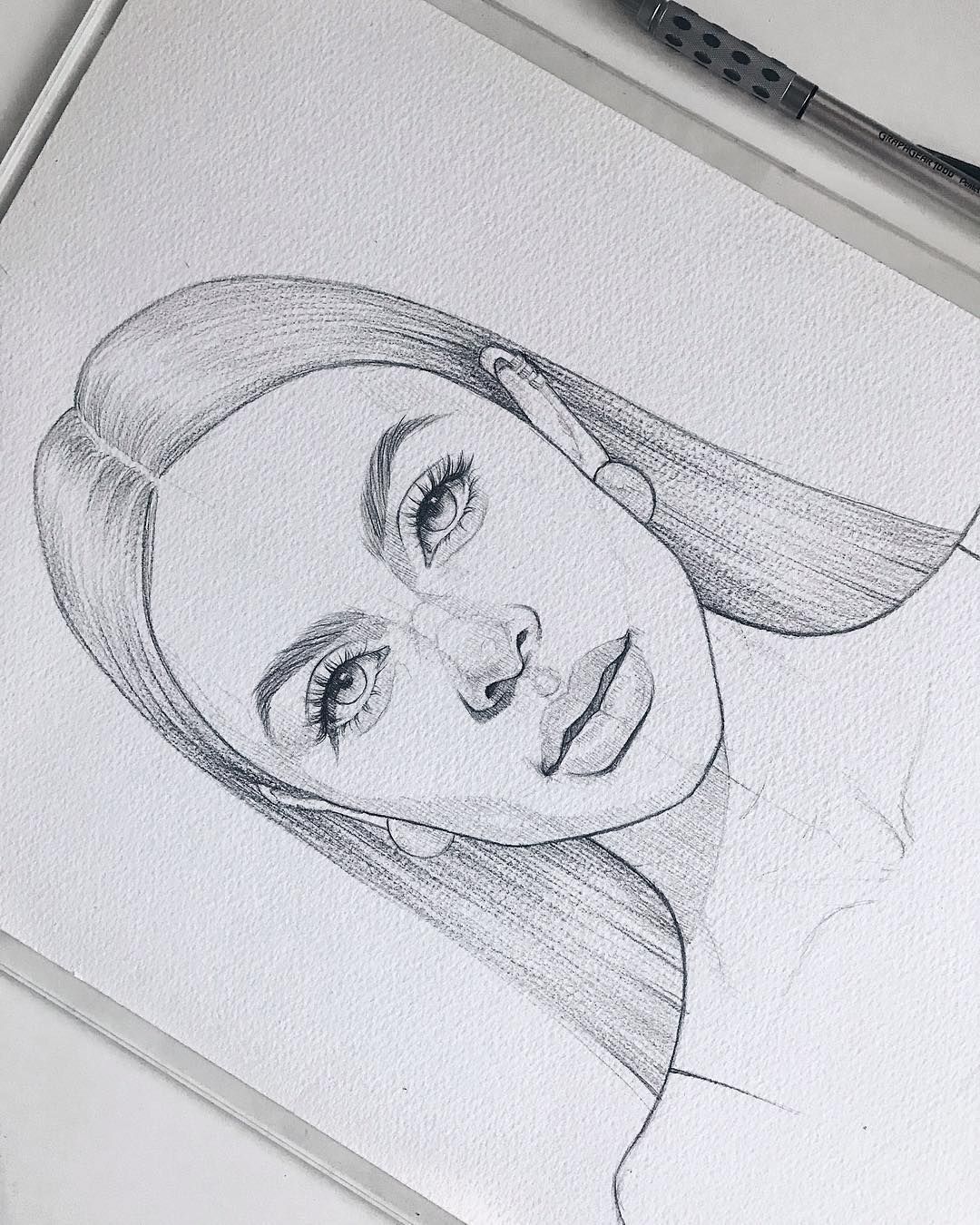 Это мой партнерский код, который означает, что я получаю небольшую комиссию, если вы покупаете у меня, но это также означает, что вы экономите деньги.
Это мой партнерский код, который означает, что я получаю небольшую комиссию, если вы покупаете у меня, но это также означает, что вы экономите деньги.
Приобретая продукты Skylum, такие как Luminar Neo и Aurora HDR, вы экономите 10 долларов США.
Просто посетите: https://williambeem.com/macphun. 0004
Вы можете найти ссылки на этот выпуск и все остальные на photoflunky.com, и, конечно же, если вы хотите подписаться, мы будем рады. Перейдите по адресу williambeem.com/itunes или williambeem.com/googleplay, или williambeem.com/stitcher, или даже williambeem.com/blubrry 9.0005
Вильям: Добро пожаловать на Шоу фотолаков, выпуск 88.
Сегодня у нас практическая тема. Мы поговорим о том, как привлечь внимание к своему предмету.
Большое спасибо, что присоединились к нам. Меня зовут Уильям Бим.
Ли: Привет, меня зовут Ли Бим.
Уильям: И прежде чем мы начнем говорить о том, как привлечь внимание к вашему объекту, у нас есть наша обычная небольшая рутина. Я хочу сообщить вам, что заметки о шоу будут доступны по адресу williambeem.com/episode88 И вы можете бесплатно найти стенограмму шоу там. Ссылки для подписки будут там, а также на сайте photoflunky.com. Вы найдете это шоу и другие. У нас там есть плеер со всеми нашими шоу и, конечно же, там есть ссылки.
Я хочу сообщить вам, что заметки о шоу будут доступны по адресу williambeem.com/episode88 И вы можете бесплатно найти стенограмму шоу там. Ссылки для подписки будут там, а также на сайте photoflunky.com. Вы найдете это шоу и другие. У нас там есть плеер со всеми нашими шоу и, конечно же, там есть ссылки.
А еще хочу сообщить, что у меня есть код скидки. Если вам нравятся Macphun, такие продукты, как Aurora HDR или Luminar, которые теперь также будут доступны для Windows, попробуйте их. Мой код скидки составляет десять процентов от большинства продуктов. Это будет скидка 10 долларов на Luminar или Aurora HDR, а код просто BEEM. Только что добрался до williambeem.com/macphun
Не забудьте ввести код и сэкономить немного денег. Это партнерский код, так что я получу немного кое-чего, если вы купите, и вы сэкономите немного денег, если купите, и это хорошая сделка для всех.
Почему вы хотите привлечь внимание к своему предмету?
Ли: Ну, ваш объект — это ваша фотография. Если у вас нет темы, у вас нет фотографии. Так что это хорошее место для начала.
Если у вас нет темы, у вас нет фотографии. Так что это хорошее место для начала.
Вильям: Меня это очень удивило, но есть люди, которые думают, что для фотографии не нужен сюжет.
Ли: Это просто должно быть внутри рамки.
Уильям: Много лет назад у меня была тема для моего блога, и мне очень понравилось, как она была сделана. Эта тема была от Studio Press, и она изменяла размер изображения заголовка, будь то на мобильном телефоне, планшете или на вашем рабочем столе, она изменяла его размер. У меня были проблемы. Я сказал ОК, когда вы меняете размер, вы меняете кадрирование того, как работает фотография.
Мне ответили просто выбери фото без темы!
Я сказал: «Вы шутите? Я веду фотоблог!» Вы хотите, чтобы я выбрал фото без темы? Фотография без темы…
Ли: Фон!
Уильям: Да, абстракция, может быть, но я не понял. Видимо, они тоже! Так что да, ваши фотографии должны иметь тему; идентифицируемый предмет. Что-то интересное. Даже если это абстрактно, что-то должно быть вашей темой.
Даже если это абстрактно, что-то должно быть вашей темой.
Вы хотите привлечь внимание зрителя. Вы хотите привлечь их в сердце вашей фотографии, и это будет вашим предметом. Преимущество, которое вы получаете от этого, заключается в том, что ваша фотография не будет отстойной. Я говорю это, и это звучит как шутка, но на самом деле я серьезно.
Ли: Это действительно так. Я имею в виду, сколько раз вы видели, как кто-то делает фото и вещи, которые могли бы стать отличным фоном? ХОРОШО. Где картинка? Где история? Где утверждение или настроение? Не то чтобы это некрасиво. Это просто ничего.
Уильям: У хорошей фотографии есть тема. У него есть передний план, средний и задний план. Вы хотите добавить глубину и размерность. Есть много вещей, которые вы делаете, чтобы ваша фотография выглядела привлекательной для людей, но где-то внутри вы ожидаете найти элемент, человека или что-то еще, что будет вашим объектом. И вы хотите, чтобы фотография подчеркивала этот предмет. И если вы этого не сделаете, то ваши фотографии действительно будут отстойными.
И если вы этого не сделаете, то ваши фотографии действительно будут отстойными.
Я имею в виду, что мир полон фотографий. Некоторые из них хороши. Некоторые из них близки к тому, чтобы быть хорошими, но не совсем достигают этого, и большинство из них просто отстой.
И я согласен с этим. Есть много снимков, которые делают люди, не предназначенные для создания произведения искусства. Им просто нужна память.
Ли: Это не отстой. Если это ваша цель, то это не отстой.
Уильям: И если вы получите нужную память, это нормально. Это не для кого-то другого, а для вас и тех, с кем вы собираетесь поделиться этим. Я полностью понимаю это. Отлично. Но если вы пытаетесь создать что-то, что является произведением искусства, передает сообщение или предназначено для какого-либо использования или цели, у вас будет предмет. Я надеюсь! И это должно быть что-то, что вы можете нравиться людям.
Итак, есть несколько способов, которые мы придумали, и я не могу сказать, что мы изобрели эти способы, но мы просто хотим поделиться ими с вами.
Ли: Они кажутся очевидными для нас обоих. На самом деле вы составили список, а затем, когда я прочитал тему, у меня был свой список, и мы были в точку, даже в том же порядке.
Уильям: Это обычные вещи, поэтому, если вы занимались фотографией, вы, вероятно, слышали некоторые из этих вещей раньше, и это для людей, которые, возможно, только начинают, и, возможно, вы боретесь со своей композицией. Может быть, вам просто нужен один маленький указатель, который поможет вам попасть в нужное место. Мы надеемся, что это поможет вам в этом.
Давайте поговорим о том, как привлечь внимание к вашим предметам.
Ли: Если у вас есть фотография, на которой все равномерно экспонировано, это нормально, но на ней всегда будут более яркие пятна. Вот куда устремляется ваш взгляд. Вы идете к свету.
Уильям: Человеческий глаз стремится к более яркому пятну. Вот почему, когда мы умираем, я думаю, что мы идем к свету в конце туннеля.
Ли: Наверное. Я не умер.
Я не умер.
Уильям: Я тоже, но подумайте об этом: если вы находитесь в туннеле, где темно, а в конце есть этот свет, куда еще вы пойдете? Вернуться во тьму?
Ли: Естественно, вы поворачиваетесь к свету. Не только на фотографиях, но и в жизни. Вот куда вы смотрите. Даже сцены и шоу делают это. Они помещают прожектор там, где хотят, чтобы вы сосредоточились и обратили внимание. Это для того, чтобы осветить его и сделать его выделяющимся. Если вы выделяете что-то, освещая это, то самая светлая часть будет там, куда падает глаз.
Уильям: То же самое можно сделать и со своими фотографиями. Вы можете сделать это, когда делаете снимок, или, возможно, вы можете сделать это во время постобработки. Идея наложения виньетки при постобработке состоит в том, чтобы затемнить края, чтобы ваш взгляд не блуждал за пределами кадра, а возвращался внутрь. И вам нужна эта виньетка, не обязательно только в центре фотографии, но вы хотите, чтобы она была в центре любого вашего объекта.
Ли: Полегче с этой виньеткой. Вы можете настроить перья, в зависимости от того, какую программу вы используете. Вы всегда можете настроить перо — почти всегда.
Уильям: Виньетка не должна ударить вас по голове. Это не должно выглядеть так, будто вы буквально находитесь в туннеле со сплошными стенами. И сколько будет зависеть от фотографии и экспозиции фотографии в целом. Это просто пункт, который я не мог не поднять.
Хорошая мысль. А с другой стороны, это не обязательно должно происходить при постобработке. Если у вас есть вспышка или студийный свет, вот почему мы освещаем наши объекты.
Ли: Или отражатель.
Уильям: Вы хотите немного осветить чье-то лицо или что-то еще. Это не обязательно должен быть портрет. Но вы хотите, чтобы на объект было немного больше света, чем на остальную часть кадра, потому что именно туда должен направляться ваш взгляд.
После увеличения яркости ваш взгляд переходит к самой резкой части фотографии.
Ли: Да. Если вы не в фокусе, а это самое яркое пятно, первое, что подумает зритель: оно не в фокусе! Вот куда устремляется взгляд. К самому яркому, а затем замечает фокус. И тогда вы, естественно, начнете искать что-то острое, чтобы увидеть, что происходит.
Уильям: Вы хотите определить, что там находится, и многие люди делают снимки с малой глубиной резкости. Таким образом, фон немного размыт и не в фокусе. Другими словами, вы хотите получить красивое боке, и это действительно помогает изолировать ваш объект. То же самое можно сделать со светом. Вы можете использовать падение света, чтобы затемнить фон вашего объекта и изолировать его. По сути, то, что вы пытаетесь сделать как со светом, так и с резкостью, — это выделить все остальное и устранить его, чтобы взгляд естественным образом падал на ваш объект. Так что сколько можно, перегоняй. Уберите с фотографии то, что не имеет значения.
Иногда это зависит от вашей композиции, иногда от света, иногда от резкости, но объединение всего этого вместе действительно помогает вам выделить объект на фотографии и выделить его.
Следующее, что у нас есть, это притяжение противоположностей. Используйте контраст. Теперь это может быть контраст, как ваш ползунок для контраста, добавляющий темные и блики, или это может быть цветовой контраст.
Ли: Да, цветовой контраст великолепен. Я вижу мир красками. Я просто люблю цвета. Они делают меня счастливым. Они вызывают какое-то настроение, и это действительно то, что мне нравится, так что цвета и даже текстуры в определенной степени …
Уильям: Это еще один хороший момент. Я думаю, что это также относится к резкости. Если у вас есть что-то, что имеет много текстуры в одном месте и гладкое в другом, у вас есть форма контраста. Когда я говорю о контрасте, это не обязательно должен быть просто ползунок контраста в вашей постобработке. Он не должен быть только черным и белым. Одна из распространенных форм цветового контраста, которую мы видим в кинотеатрах — я упоминал об этом в других подкастах — это бирюзово-оранжевый цветовой контраст. Вы видите чей-то оттенок кожи на фоне голубого неба, и это не обязательно должно быть именно так. Когда вы смотрите на объекты, на что вы смотрите в плане цветового контраста?
Когда вы смотрите на объекты, на что вы смотрите в плане цветового контраста?
Ли: Я люблю более холодные цвета, и иногда это ваши личные предпочтения. Точно так же, как нас привлекают разные продукты и вкусы, и мы испытываем отвращение к другим, то же самое верно и для цветов. Вы говорите со 100 людьми, и вы не получите одни и те же три варианта любимых и самых нелюбимых цветов. Я предпочитаю более холодные цвета, поэтому все, что ближе к теплой стороне, будет второстепенным или третичным цветом, поэтому мне больше всего нравится синий. Мне нравится сине-зеленый. Если это бирюзовый, он должен быть больше на синей стороне чирка. Я предпочитаю свои холодные цвета, и это просто личное предпочтение.
Уильям: Итак, когда вы собираете фотографии еды и у вас есть естественные цвета, будь то салат, помидоры или что-то еще, что вы ищете, чтобы выделить что-то?
Ли: Для меня это очень просто, потому что я ем такую еду – вы видели мою тарелку. Я собираю все виды вещей вместе. У вас есть свои нейтральные цвета, и часто ваши крахмалы нейтральны, поэтому у меня обычно есть основа нейтральных цветов, но мои свежие продукты… У меня есть зелень от всего листового, у меня есть помидоры или, может быть, немного красного винограда. Там может быть даже немного зеленого винограда и несколько разрезанных фруктов оранжевого цвета. Я действительно смотрю на цвета, которые у меня есть. Если у меня много самых разных цветов, что я обычно и делаю, я выберу что-нибудь нейтральное в качестве фона. Так что я, скорее всего, выберу что-то более натуральное дерево или что-то почти серого цвета. Это не мой первый выбор, но он сработает. Коричневые… как правило, для этого подходят более теплые цвета.
У вас есть свои нейтральные цвета, и часто ваши крахмалы нейтральны, поэтому у меня обычно есть основа нейтральных цветов, но мои свежие продукты… У меня есть зелень от всего листового, у меня есть помидоры или, может быть, немного красного винограда. Там может быть даже немного зеленого винограда и несколько разрезанных фруктов оранжевого цвета. Я действительно смотрю на цвета, которые у меня есть. Если у меня много самых разных цветов, что я обычно и делаю, я выберу что-нибудь нейтральное в качестве фона. Так что я, скорее всего, выберу что-то более натуральное дерево или что-то почти серого цвета. Это не мой первый выбор, но он сработает. Коричневые… как правило, для этого подходят более теплые цвета.
Уильям: Я знаю, что вы правы, потому что, когда мы пошли на продуктовый рынок, мы наполнили корзину, и у них есть коричневая плетеная корзина. Ставим его на какую-то темную мульчу. Но затем, выскочив из этого, у вас были все цвета листовых зеленых овощей, помидоров и перца, и это работало именно так, потому что нейтральные цвета не конфликтовали с вашим объектом.
На самом деле они сделали хороший фон для этого.
Ли: Вот другая сторона. Несколько недель назад я испек домашний хлеб, и когда я сфотографировал его, у меня был нейтральный цвет для моего объекта, поэтому я просто взял картон, бумагу и разные вещи, чтобы добавить немного цвета. Поэтому я снял его несколько раз, и один раз с белым или черным фоном, но я добавлял туда небольшие аксессуары ярких цветов, такие как маленькие цветы или листья. Я на самом деле не помню, что это было, но что-то вроде этого было связано с темой хлеба. Помог желтый и желтоватый цвет масла. Но я добавил туда несколько классных цветов, а затем попробовал еще раз, просто взял бумагу другого цвета для настоящего крупного плана. Я думаю, что у меня был только кусок картона размером с документ, и я попробовал его с синим цветом, и это действительно помогло хлебу выделиться.
Уильям: Еще один вариант, который я выбрал: иногда я делаю фотосъемку в бассейне, и вы получаете этот чудесный кристально-голубой цвет воды в бассейне.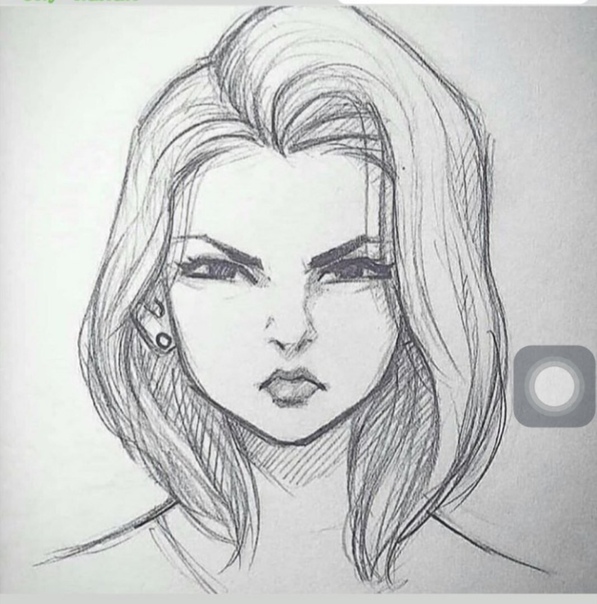 Вы помещаете туда человека, и тон его кожи автоматически появляется из этого. И это просто хороший, замечательный способ сделать снимок кого-то, когда у вас есть эта прозрачная голубая вода позади них, и это действительно выделяет ваш объект и выделяет его.
Вы помещаете туда человека, и тон его кожи автоматически появляется из этого. И это просто хороший, замечательный способ сделать снимок кого-то, когда у вас есть эта прозрачная голубая вода позади них, и это действительно выделяет ваш объект и выделяет его.
Ли: Природа дает вам цвета в цветовом круге. В большинстве случаев вы можете обнаружить, что если вы правильно скомпонуете, они будут идти правильно, и это почти не зависит от освещения, с которым вы имеете дело в любой момент времени. Небольшой свет будет лучше для улучшения и придания яркости, но цвета природы — хорошее место для начала.
Уильям: Одна из наших следующих задач – развить чувство времени. Это не означает, что вы должны быть на мероприятии, где что-то прыгает вверх и вниз или перемещается повсюду с высокой скоростью. Иногда ощущение времени может быть таким же простым, как выбор кадра, когда вы снимаете людей, просто идущих по улице. Если вы когда-либо снимали несколько кадров идущих людей, вы заметите, что иногда их ноги выглядят неловко на фотографии, когда они застыли. Если шаг идет вперед и нога прямая, то не так уж и плохо. Но если их колено согнуто, они немного опущены, а другая нога немного приподнята, это выглядит странно. Как будто они пытаются как-то сбалансировать.
Если шаг идет вперед и нога прямая, то не так уж и плохо. Но если их колено согнуто, они немного опущены, а другая нога немного приподнята, это выглядит странно. Как будто они пытаются как-то сбалансировать.
Ли: Я полностью понимаю это. На самом деле, это действительно хорошо, потому что во время бега вы видите фотографии гонок – не только мои собственные – я вижу их много. Иногда вы можете увидеть изображение, на котором кто-то выглядит так, будто он почти идет или шаркает по земле, но на следующем изображении вы видите, что он буквально парит в воздухе. И в этом разница. Это один и тот же человек, а следующий кадр был сделан с разницей в доли секунды, но важен именно этот момент.
Уильям: И этот момент называется пиком действия.
И это действительно то, что вы ищете с вашим чувством времени. Вы собираетесь сделать некоторые ошибки, когда вы пытаетесь это сделать. Если вы смотрите через объектив и видоискатель, пытаясь поймать этот пик движения, я думаю, вы с большей вероятностью пропустите его, чем если бы вы просто установили камеру в нужное место и смотрели, а затем, возможно, спустили затвор и щелкнули. .
.
Итак, я делал это с моделями раньше. Я пытаюсь заставить их перевернуть волосы и попытаться поймать этот пик. И когда я смотрю в видоискатель, он показывает мне не то, что я хочу видеть. Я ставлю камеру на штатив, надеваю тросик и просто смотрю на них, и тогда я вижу нужный момент, и мне не нужно думать об удержании, фокусировке и обо всех других вещах одновременно. Все, что мне нужно сделать, это нажать на эту кнопку.
Итак, вам нужно поработать над своим чувством времени, чтобы поймать этот пик движения; тот последний момент, когда что-то почти неподвижно, и тогда ты собираешься ударить его. Именно тогда я нашел самый простой способ сделать это со штативом и спусковым тросиком.
Ли: Да. Замечательные вещи!
Уильям: Так вот на что ты смотришь. И вот наша последняя тема на сегодня. Двигайтесь вокруг объекта.
Ли: Да, получить разные точки зрения. Также, когда вы перемещаетесь или даже слегка наклоняете и сдвигаете объект. Вы получите разный свет, падающий на объект, у вас будет разное настроение. И это меняет ваш фон.
И это меняет ваш фон.
Я делал это на днях с натюрмортом, который снимал, и свет был довольно устойчивым, как я его настроил, под каким бы углом я ни шел, но я пытался думать о разных кадрах. Мне нужна была похожая картинка для разных целей, и мне действительно приходилось передвигаться, а не перемещать вещи, чтобы сделать снимок. Перемещение вещей не принесло бы мне того же результата. Это хорошая линия. Потому что в большинстве случаев любой из них будет работать. В этом случае я знал, что могу просто двигаться… потом подумал, что нет, это не сработает.
Уильям: Иногда вы не можете переместить объект. Знаете, если вы снимаете пейзажи, гора будет там, где гора.
Ли: Как несговорчиво.
Уильям: Если вы снимаете дикую природу, горилла будет там, где горилла. Но самое приятное в перемещении — это то, двигаетесь ли вы вверх или вниз, влево или вправо, вы видите разные точки зрения и видите, как свет играет на вашем объекте, и это имеет значение.
Большинство людей встанут прямо перед чем-то, просто поместят это в центр кадра и щелкнут.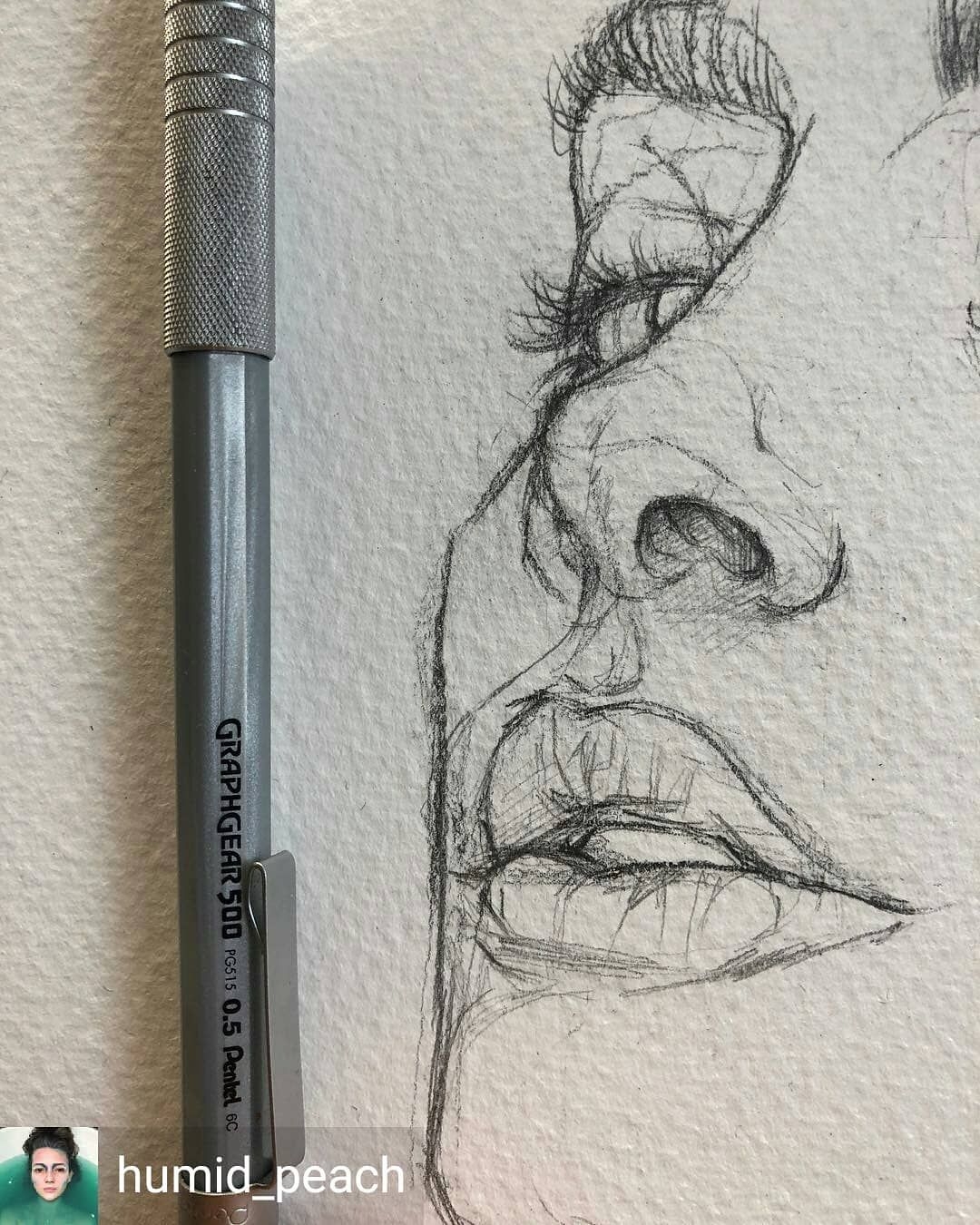 И они думают: «Хорошо, я понял».
И они думают: «Хорошо, я понял».
Но некоторые из самых интересных фотографий, которые я видел, сняты с неожиданных ракурсов.
Вы видите то же самое, но с другой точки зрения, что само по себе добавляет интереса.
Ли: Да, сверху, снизу, сбоку, через отверстие…. хитрый угол.
Уильям: Ну, подумай об этом. Около недели назад мы проводили тесты освещения. Я просил тебя просто стоять там. Свет светил прямо тебе в лицо, и я сфотографировал тебя, и, пожалуйста, не бей меня за это, но это было ничем не примечательно.
Ли Это действительно так. Я сказал, что мне это не нравится.
Уильям: Но я подвинулся и сделал ту же фотографию, на которой вы смотрите на свет, и мы получили именно этот свет из профиля, где свет был прямо перед вашим лицом, как и что-то резкое, и вы посмотрели вверх. и сказал: «Мне это нравится»
Ли: Да.
Уильям: Все, что мне потребовалось, это пройти 90 градусов с одной стороны от вас до другой.
Ли: Да, и мне пришлось слегка повернуть голову.
Уильям: То же самое и с… Я постоянно возвращаюсь в Мир Уолта Диснея за своими примерами, не так ли? Но в замке Золушки вы знаете, что с одной стороны солнце взойдет, а с другой зайдет. В зависимости от того, где вы находитесь, и от направления света, вы можете делать фотографии прямо на Мейн-стрит, но солнце никогда не будет спускаться по Мейн-стрит или садиться за ней. Он всегда будет слева или справа от него.
Вы двигаетесь и получаете хороший ракурс, где солнце просто выглядывает из-за одного из этих маленьких минаретов или любой его части. Вы просто получаете совершенно другой вид на этот замок, чем просто глядя прямо на главную улицу. Но почти на каждой фотографии, которую вы видите, люди идут по Мейн-стрит, есть фотография замка, давайте двигаться дальше.
Ли: И все серое.
Уильям: Да. Таким образом, вы можете делать интересные вещи, просто вставая и перемещаясь вокруг объекта.
